Версии. Есть семь вариантов поставки Microsoft Office 2010 [1]. Они отличаются друг от друга программами комплекта. 1) Starter (устанавливается на компьютеры (ноутбуки) их производителями. Word и Excel ограничены в своей функциональности). 2) Home and Student (кроме Word и Excel содержит PowerPoint и OneNote). 3) Home and Business (к списку добавляет Outlook). 4) Standard (к списку добавляет Publisher). 5) Professional (к списку добавляет Access 2010). 6) Professional Academic (вариант для образовательных учреждений). 7) Professional Plus (содержит все программы Professional, а также Communicator, InfoPath и SharePoint Workspace).
Совместимость с Windows XP. Office 2010 может работать в 32-битной версии и с установленным Service Pack 3. Основные ОС - Windows 7 и Windows Server 2008 (R2).
Меню Microsoft Office Backstage (работает с вкладкой "Файл" (см. рис. 16), которая сделана частью ленточной панели инструментов). Меню Backstage разделено на три столбца. В левом отображаются доступные операции и разделы меню, в центральном — возможные опции для выбранного пункта слева, а правый столбец, как правило, используется для предварительного просмотра. Например, раздел "Создать". В центральной части отображается список доступных шаблонов, а справа - примерная структура нового документа.

Рис. 16. Вкладка Файл
Раздел "Сведения" показывает всю информацию об открытом документе. В центре доступны параметры по его преобразованию в другой формат и его защите. Сохранить документ можно через сочетание клавиш Ctrl+S или через панель быстрого запуска, или через меню Backstage, уточняя параметры сохранения - в PDF, как письмо e-mail, опубликовать в блоге, на веб-сайте и т.д.
Ленточный интерфейс (Ribbon). Все приложения, входящие в состав Microsoft Office, имеют ленточный интерфейс и его "гибкую настройку" (добавить любой элемент, удалить его, группировать, создавать новые вкладки). Можно экспортировать сделанные настройки в специальный файл конфигурации или импортировать его. Ribbon (лента) содержит команды и другие пункты меню, которые раньше располагались в меню и на панелях инструментов в программах MS Office 2003 (см. рис. 17). Лента спроектирована так, чтобы быстро найти команды, необходимые для решения поставленной задачи (поиск идет в 3 этапа: 1) Вкладка "Х". 2) Группа "Y". 3) Команда "Z".
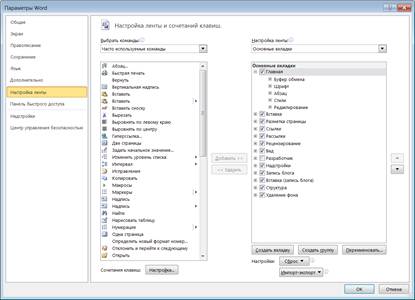
Рис. 17. Настройка ленты в Word 2010
Каждая вкладка содержит инструменты для выполнения операций определенного типа, например средства для вставки или применения анимации к объектам. Команды объединены в логические группы и собраны вместе на вкладках. Коллекция — это прямоугольное окно или меню с набором соответствующих изображений. Чтобы не перегружать ленту, некоторые вкладки отображаются только по мере надобности (например, вкладка Работа с рисунками появляется только после выделения вставленного в рисунок слайда).
Некоторые команды (например, Обрезать или Сжать) расположены на контекстных вкладках. Чтобы добавить контекстную вкладку, выделите объект, с которым собираетесь работать, и посмотрите, не появилась ли на ленте контекстная вкладка.
К существенным изменениям в основных приложениях пакета можно отнести: 1) Поиск в Word (он теперь осуществляется через панель "Навигация", результаты группируются по трем вкладкам, найденный текст сразу же выделяется во всем документе и т.д.). 2) Спарклайны в Excel (спарклайны - это быстрые графики, которые строятся прямо в ячейках. Можно быстро оценить тренд или более наглядно увидеть разницу между числами (гистограмма). 3) Мини-переводчик в Word (помимо онлайн-переводчиков и Lingvo, переводить можно на несколько языков, включая русский, только при наличии соединения с Интернетом - все словари хранятся в онлайне). 4) Работа с видео в PowerPoint (новые инструменты для работы с видео на слайде - поворачивать и масштабировать, задать промежуток для воспроизведения во время презентации, видеоэффекты, яркость и контрастность, цветовые фильтры, вывод видеофрагмента). 5) Сохранение презентации как видео в PowerPoint (презентацию теперь можно сохранять в качестве видеоролика). 6) Вставка скриншота (приложения Office 2010 получили возможность быстрой вставки скриншотов открытых приложений). 7) Художественные эффекты (от удаления фона рисунка до фильтров из Photoshop).
Сервис Microsoft Office 2010 Web Applications (сокращенно Web Apps). На данный момент там существуют онлайн-версии четырех офисных программ: Word, Excel, PowerPoint и OneNote. Работать в них может любой желающий и бесплатно. Но за это пользователю демонстрируется реклама. Документы, созданные с помощью Web Apps в интернет-браузере, можно сохранять для дальнейшего использования. Пользователи Office Web Apps смогут встраивать презентации и электронные таблицы в блоги и веб-сайты. Приложения Microsoft Office Web Apps работают в любом браузере (Internet Explorer, Firefox, Opera или Chrome).
 2014-02-09
2014-02-09 1063
1063








